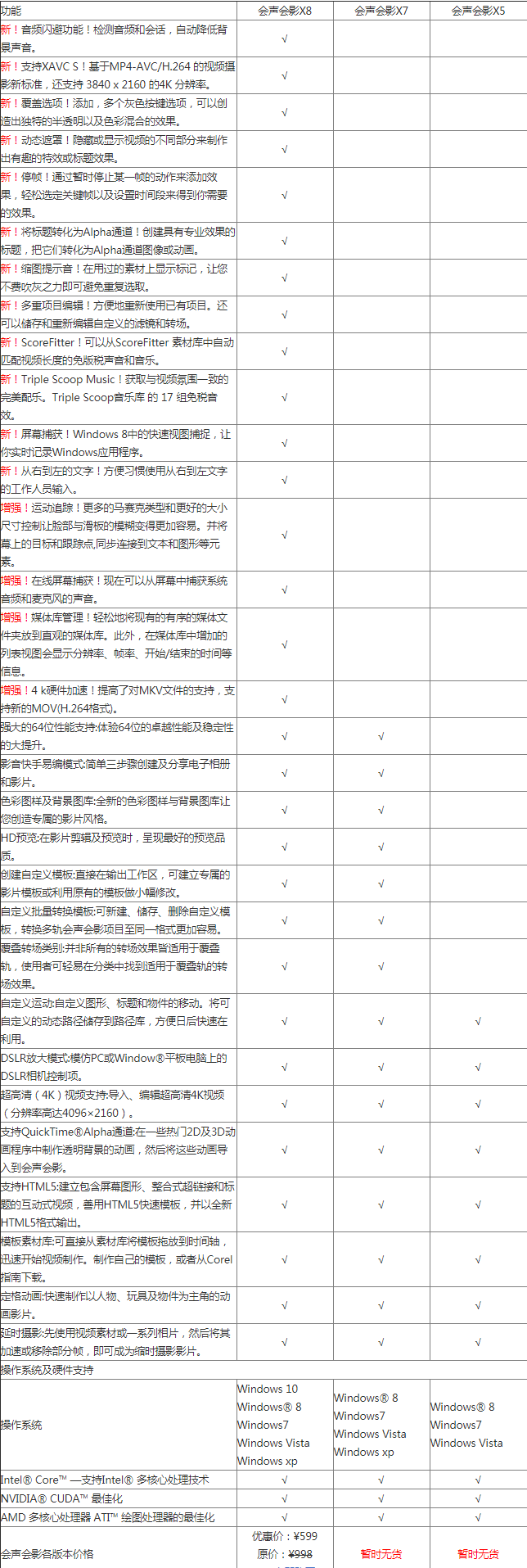会声会影X7(Corel VideoStudio)
基本信息
打开支付宝首页搜“673273051”领红包,领到大红包的小伙伴赶紧使用哦!
相关软件
- iTunes[264.56MB]
- 会声会影 Corel VideoStudio Pro X8[1126.4MB]
- iTunes[262MB]
- FL Studio[664MB]
- 会声会影X7(Corel VideoStudio)[1126.4MB]
- 会声会影X8[1126.4MB]
内容介绍
会声会影x7(Corel VideoStudio)是一款支持各种编码(支持音频和视频编码)且功能强大的视频编辑软件,使用会声会影x7视频编辑软件针对视频进行转场、渲染、覆叠轨及各种特效。会声会影x7还可以将编辑好的视频转换成个种视频导出,可适用于不同场景。华军小编还为你搜集了会声会影x7破解教程哦。
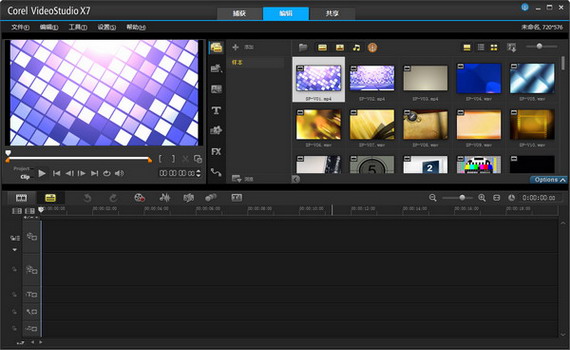
会声会影x7破解版功能介绍
1、更快和更简单的视频编辑软件
2、一个更快和更容易的工作方式与视频
3、每个人都有创意的视频
4、在任何屏幕上的惊人的质量
会声会影x7破解版安装步骤
1、首先我们需要在该页找到“下载地址”处,选择任意地址开始选择。将会声会影x7软件包下载至本地后,双击解压找到.exe格式程序并运行。如下图:是会声会影x7的主安装程序,因为有两个版所以需要小伙伴们选择适合自己电脑系统的程序安装哦。
如何判断自己电脑是多少位系统?以windows7为例,选中桌面上的计算机然后右键选择属性即可查看。
2、开始运行后会有个初始化安装向导加载界面,请耐心等待,等其自行加载完毕。
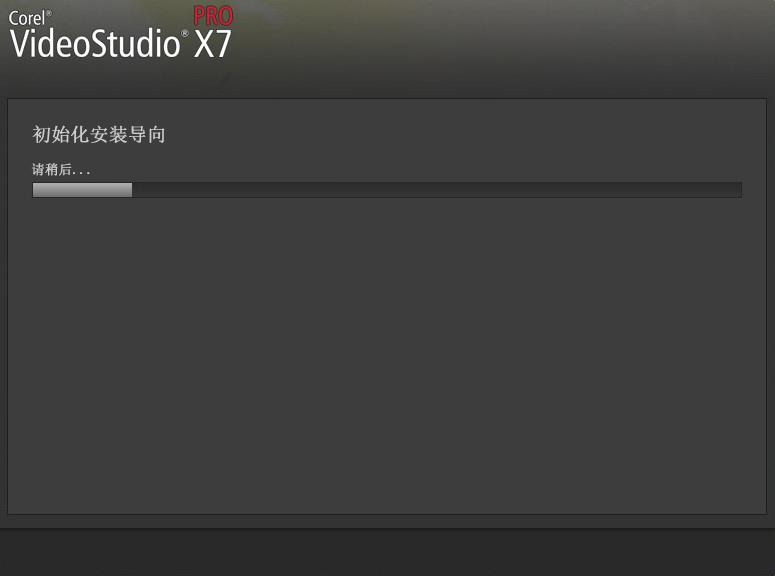
3、安装向导加载完会进入到会声会影x7的安装协议界面,在这个界面里我们需要了解该协议内容并同意该协议,如果你想继续安装该软件就必须同意该协议内容哦。同意协议单击【下一步】
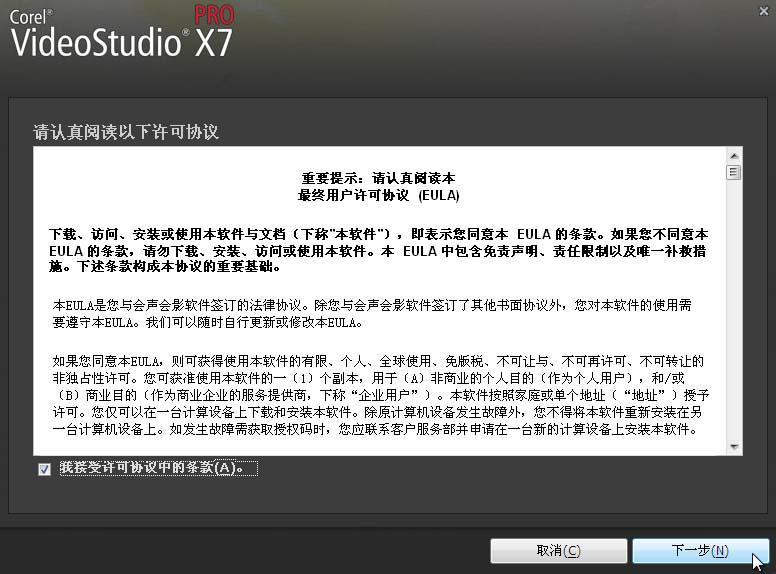
4、同意协议后进入到会声会影x7的目录安装设置界面,在这个位置我们可以选择【更改】来设置具体安装位置。还有一些别的选项,小伙伴们根据自己需求选择即可,一切都设置完毕继续单击【下一步】
小编提示:安装会声会影x7时,如不想有安装失败等异常问题出现,就将其安装系统盘中吧。默认系统盘是C盘哦。
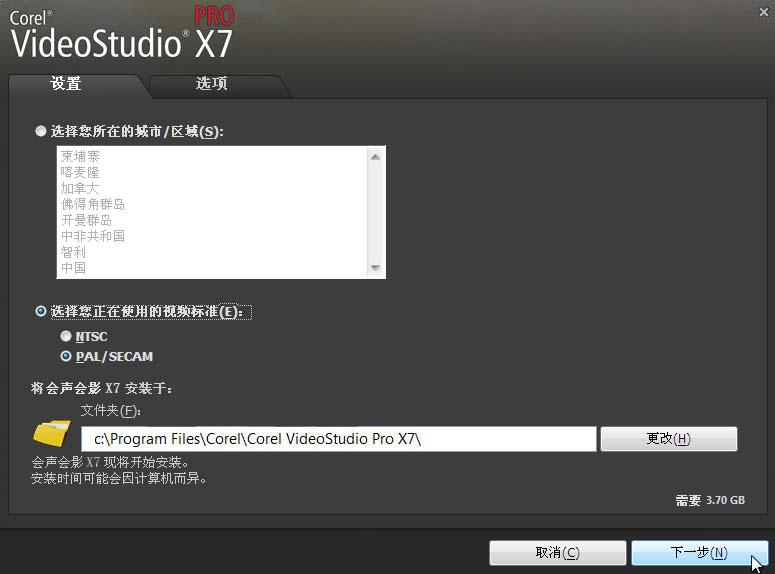
5、继续安装会进入附加任务安装界面,在这个位置有推荐我们安装谷歌浏览器,如果你不想使用该浏览器也可以不勾选该选项。直接跳过单击【立即安装】即可。
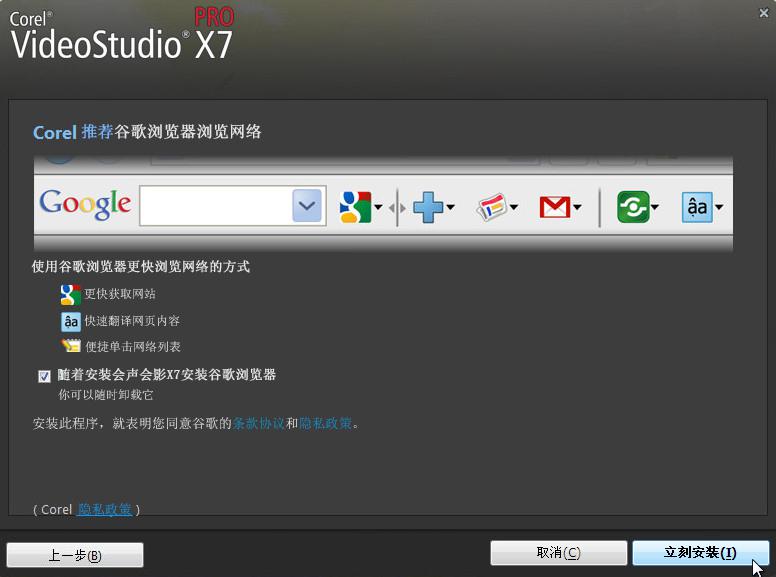
6、以上信息都设置完毕会进入到会声会影x7的安装进度条界面,在这个界面里我们唯一需要做的事情就是耐心等待,等其自行安装
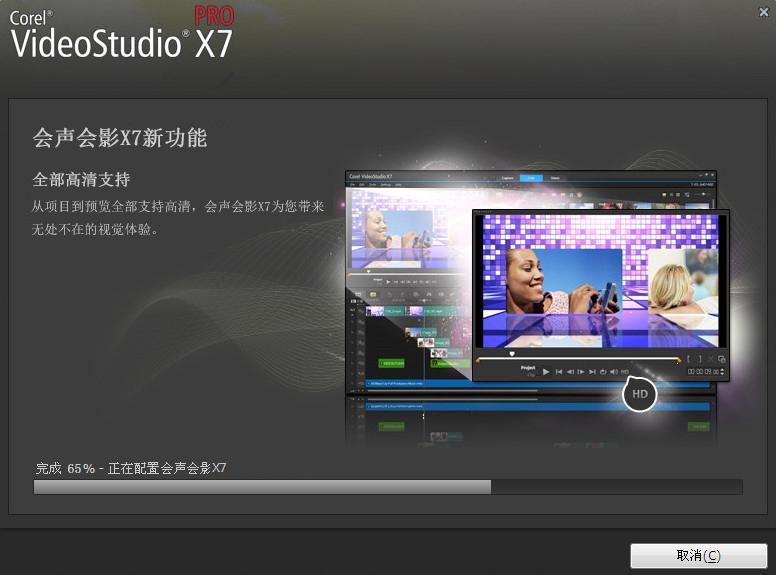
7、最后,会声会影x7安装完毕,我们直接单击【完成】按钮关闭当前界面即可。如果你想了解下当前版本是否是最新版可以在该界面后勾选“结束安装向导时检查更新”选项。
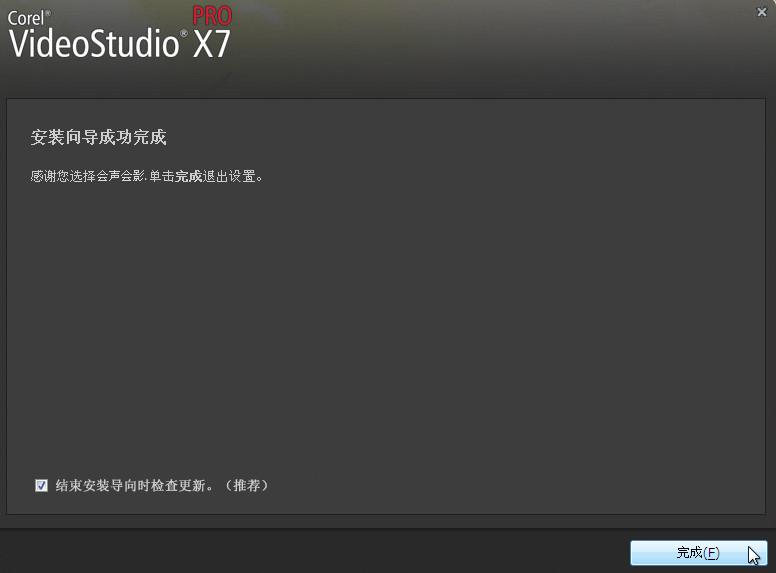
会声会影x7破解教程
1、首选,我们需要将安装好的会声会影x7,双击打开。如下图:
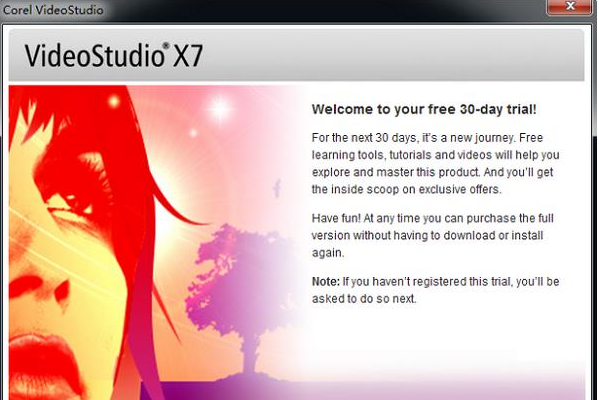
2、退出后,你会遇到如下界面截图,这是一个需要你购买正版的界面弹框。请你根据提示单击图中表示的地方。
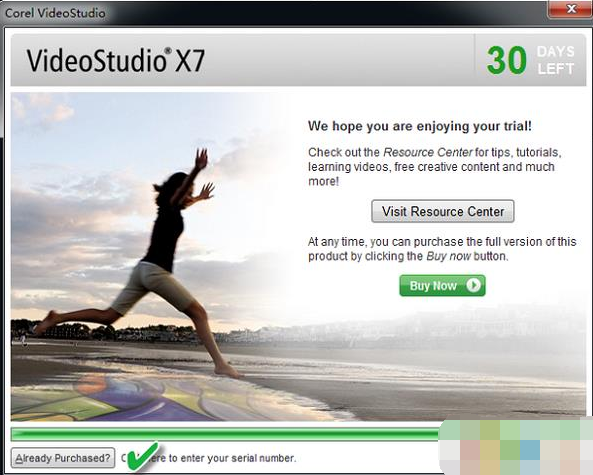
3、因为需要序列号,所以我们需要借助注册机来获取(或是你可以支持正版,购买官方的序列号)。在这个软件里并不提供注册机哦,需要小伙伴们自己备注册机。打开会声会影注册机,如下图:
第一行输入你需要获得序列号的会声会影x7具体名称
第二行输入你的安装代码
第三行是生成的会声会影x7序列号(这个就是你要的序列号了,粘贴出去)
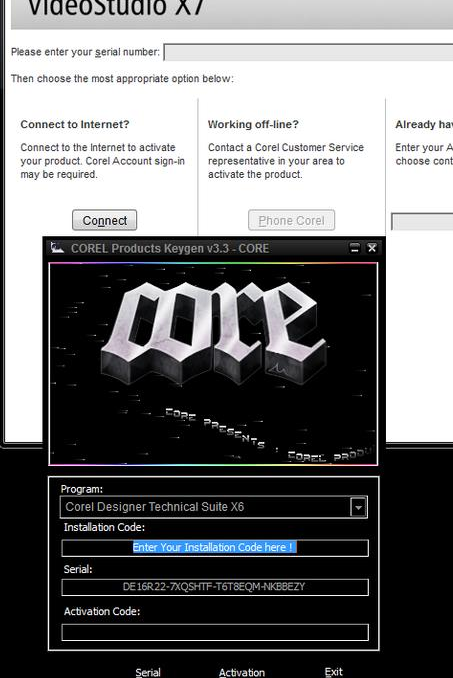
4、将你复制的会声会影x7序列号粘贴到图三处,图中有提示哦,参考如下:
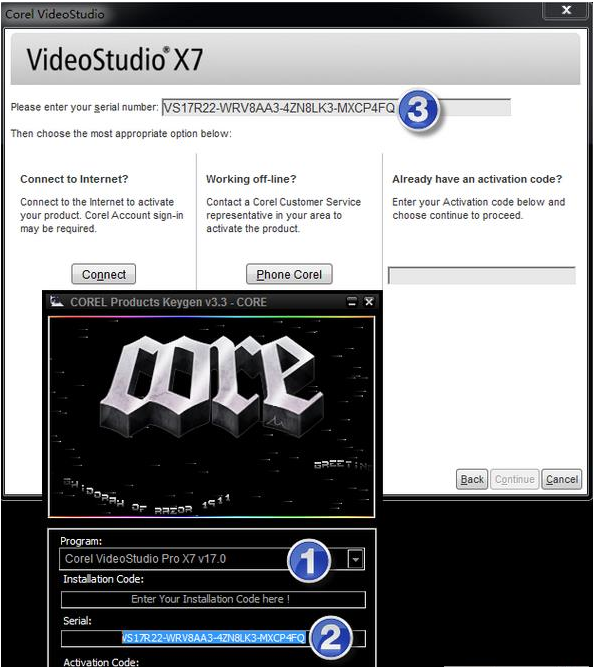
5、复制过去后我们单击“contiue”按钮就可以破解了,破解成功会出现如下图说是内容截图。
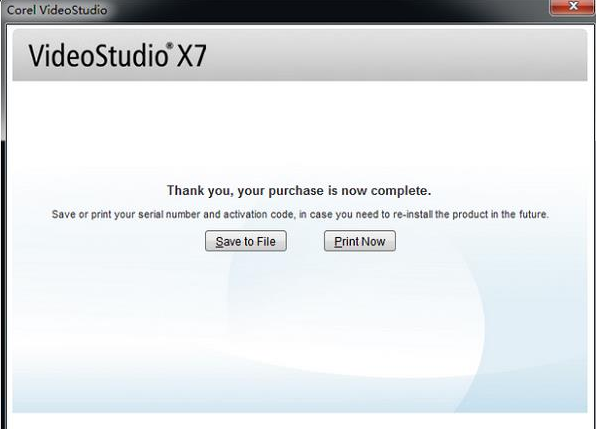
注意:在破解会声会影x7时一定要断开网络
会声会影x7破解版使用技巧
会声会影X7编辑视频技巧
第一步:小编带大家了解会声会影x7的各个按钮,你也可以将鼠标悬停在按钮上会有一个小提示出现。一般的按钮提示都是很简短直白,让你很轻松的了解该按钮的作用。在这里小编将以导入视频编辑为例:
你需要准备一个视频,然后导入到会声会影x7中,你可以将其导入到视频轨上以便等会对其进行剪切。

第二步,导入成功后我们需要开始编辑视频了,请先注意在截图中位置处有个白色小箭头按钮,这个按钮是可以随意拖动的,没错这个按钮是有剪切功能滴。将其拖动到你想剪切的位置。
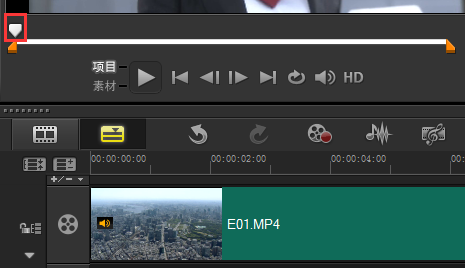
第三步,如果你已将按钮拖动到需要剪切的位置后,就可以单击图中所示的小剪刀按钮单击剪切了。
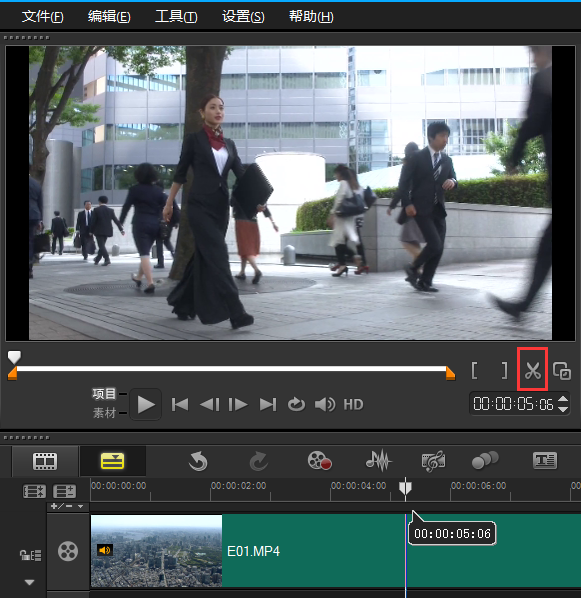
第四步,单击小剪刀剪切按钮后,这个位置就类似一个布料已经被我们剪切成两半了,只需要保留我们需要的“布料”即可。不需要的“布料”怎么办?删掉,选中不需要的位置邮件选择删除功能即可。
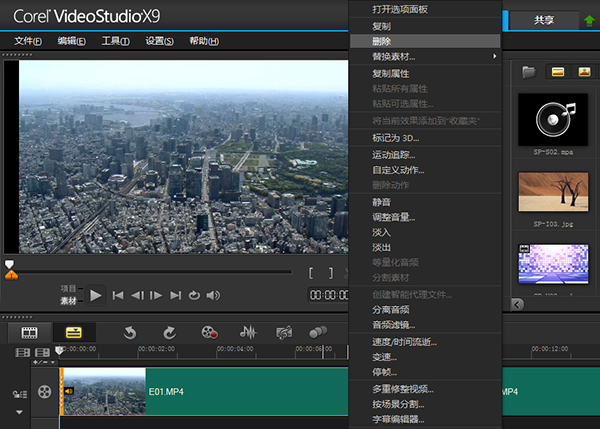
会声会影x7破解版常见问题
会声会影X7如何在视频中插入图片?
第一步,我们需要先运行打开会声会影x7,以下是小编的会声会影x7软件界面。
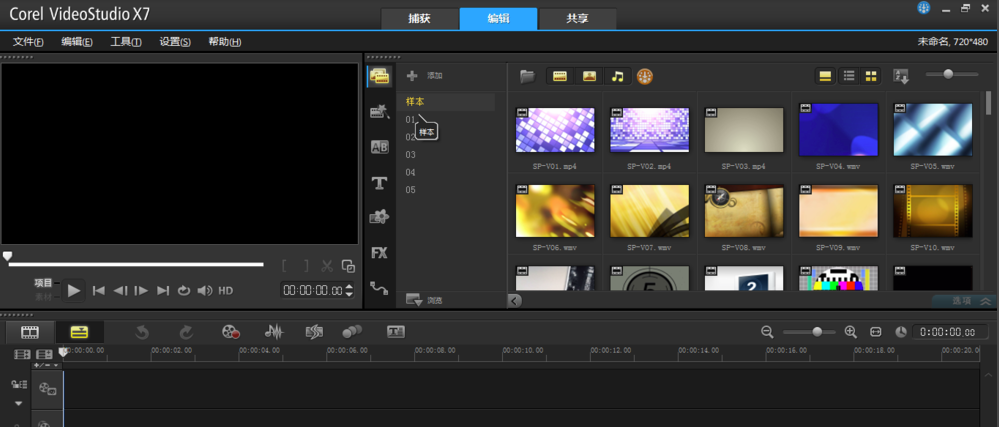
第二步,选择新建一个样本文件夹,然后将之前准备好的素材悉数导入到图中所示的文件夹中。
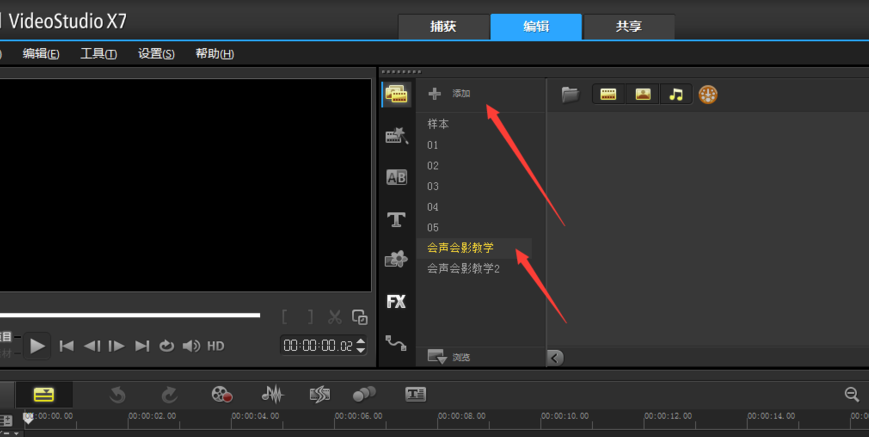
第三步,或是你可以根据图中所示打开文件夹按钮,打开该界面后选择一个图片,任选一张打开。
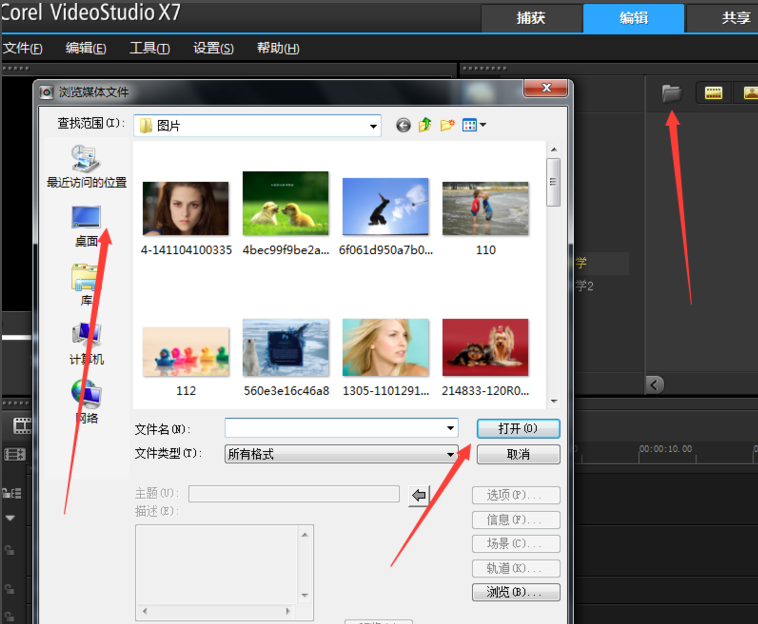
第五步,打开后我们可以看到该图片已经正常导入到素材库中了。
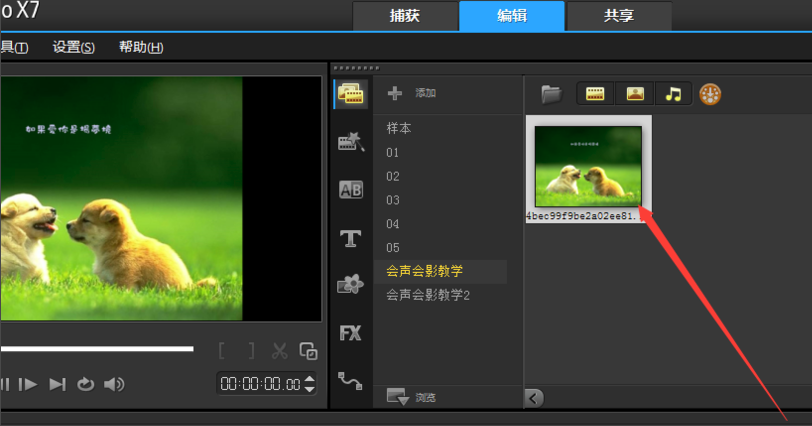
第六步,素材图片成功导入后我们需要将它引入到视频中,你可以选中这个图片然后按住鼠标左键不放直接拖拽到视频轨中。这样一张图片就可以成功插入到视频中了。
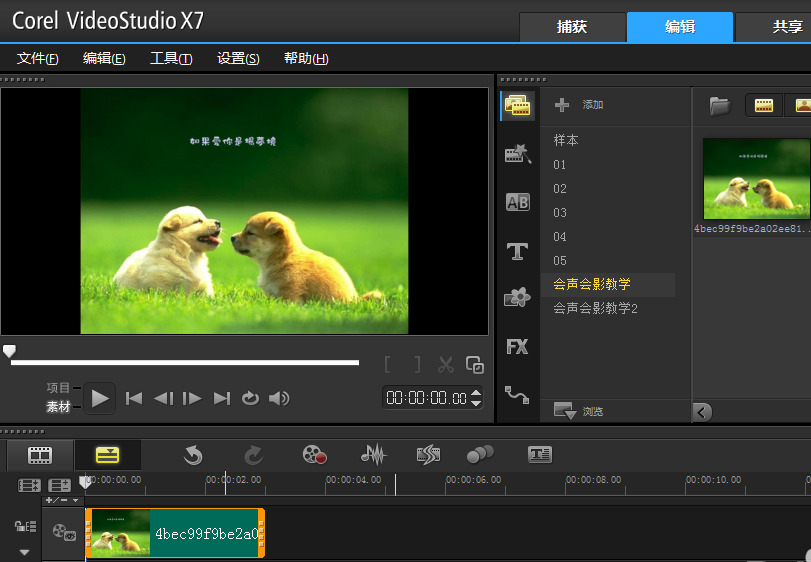
会声会影x7破解版中文怎么设置?
1、会声会影x7因为不是国产软件所以,默认安装后显示的是英文,那如何设置成我们熟悉的中文呢?请在桌面找到会声会影x7的快捷方式,如下图:选中后右键
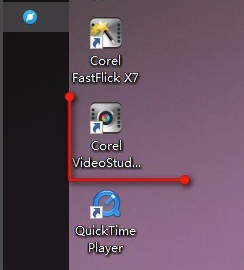
2、以下截图是右键后出现的界面,我们在这界面里选择最下方的一个选项《属性》
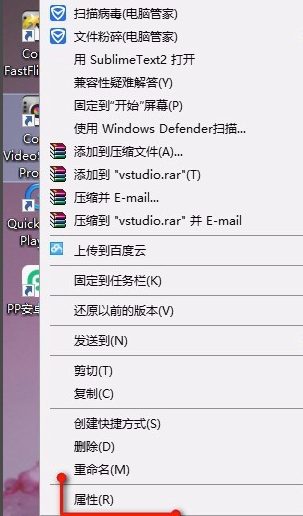
3、右键后会进入到属性设置界面,在这个界面里我们可以选择《打开文件位置》找到该文件夹的具体位置。
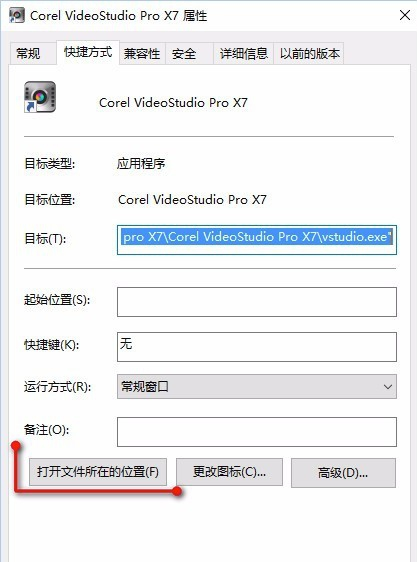
4、进入到会声会影x7的安装目录界面后我们需要将《zh-TW》文件夹更名为《zh-CN》。如下图所示:
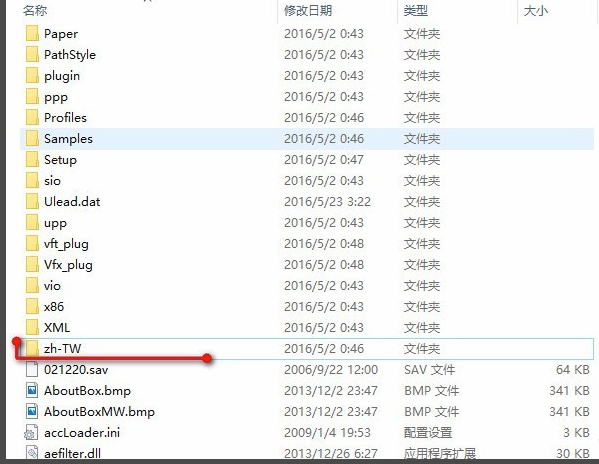
5、然后重新启动会声会影X7,就会发现已经是我们所熟悉的文字了,以上就是会声会影x7中文版设置教程。
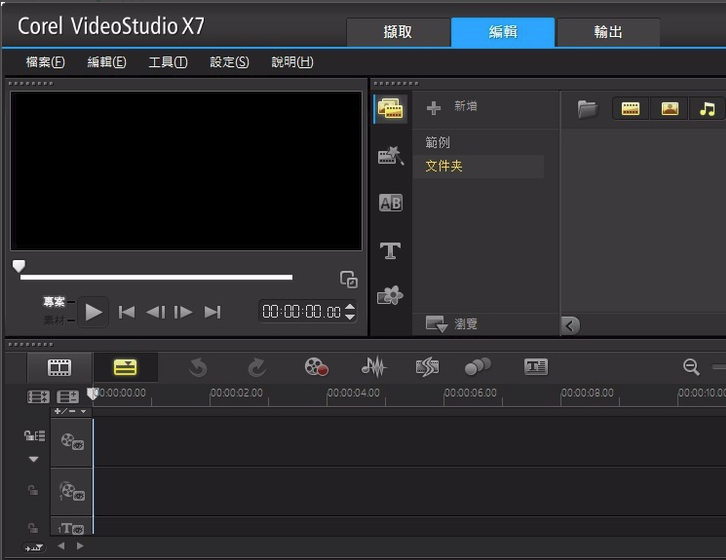
会声会影x8、x7版本功能区别对照表
小编从网上找来了有关会声会影x8、x7两个版本的功能不同之处对比图,可以帮助大家一目了然这两个版本之间的差别。从图中我们可以了解到会声会影版本越高支持的功能也越多,且凡是会声会影x7低版本所支持的功能高版本的会声会影x7几乎都支持。如果要说有什么高版本代替不了的,可能就是情怀吧。毕竟某个版本出来时在当时对于有些小伙伴们来说可以说是得到了一件新衣,如果新版本有的功能小伙伴们暂时用不到的话,考虑低版本的会声会影x7还是可以减轻电脑的负担(高版本的会声会影功能虽然多,但是所需内存空间也越大,对电脑要求也越高)。
如果你同样喜欢使用高版本的会声会影X8,可以单击此处链接获取下载地址:会声会影X8
会声会影X7更新日志
1.细节更出众!
2.BUG去无踪